Возможности макросов и переключения панелей, Программирование макросов и переключений панелей – Инструкция по эксплуатации Marantz RC5400
Страница 12
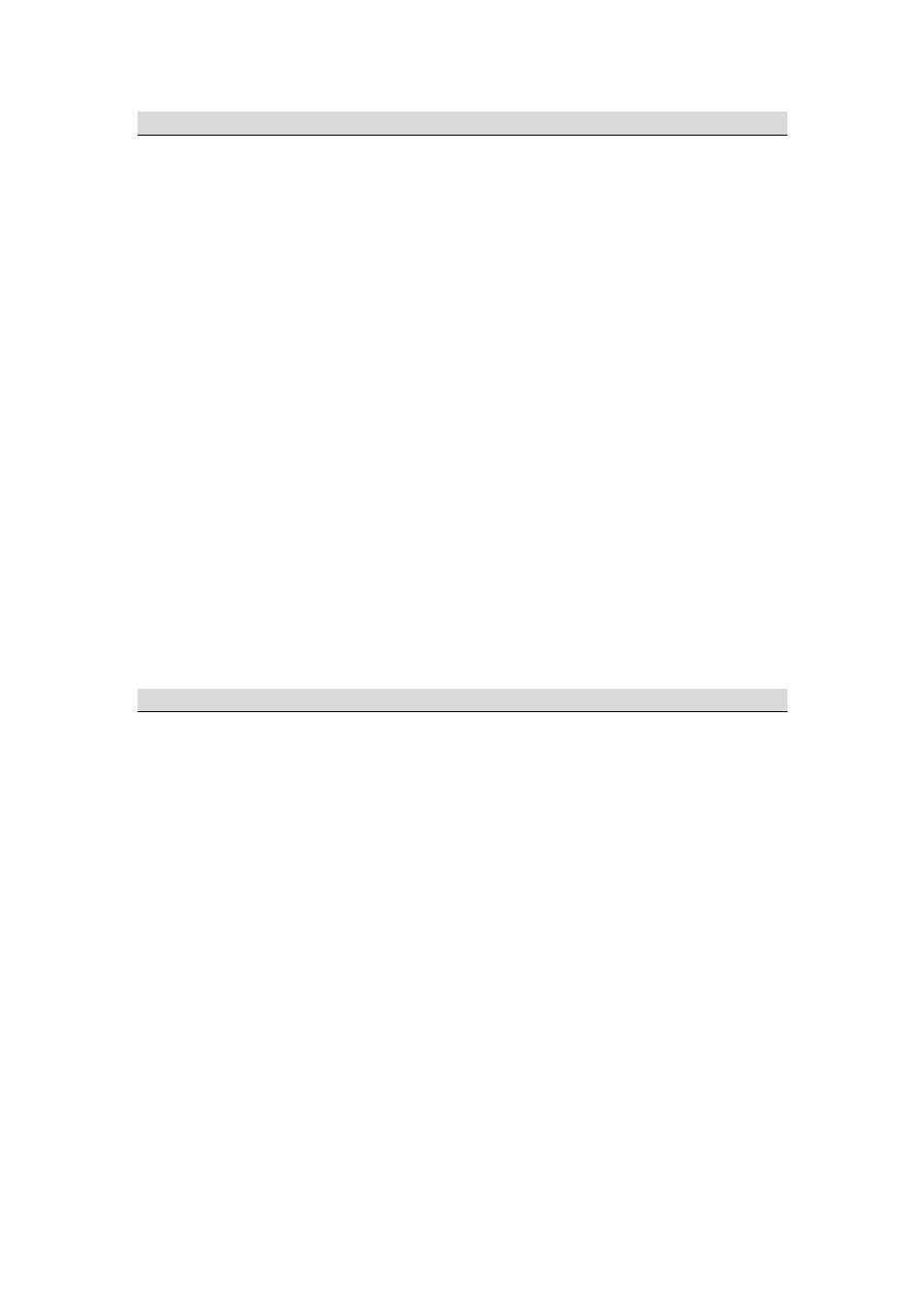
12
Возможности макросов и переключения панелей
Макрос может включать от одной команды перехода к любому устройству или панели НОМЕ
до последовательности из 250 шагов. Чтобы спланировать работу макроса Вы должны иметь
представление о следующем.
Любые клавиши могут выполнять переходы/макросы
Вы можете запрограммировать выполнение макроса при выборе устройства нажатием клавиши
в панели НОМЕ или при выборе устройства в обзоре Device Overview.
Макрос выполняет переход к любой панели устройства
Пульт имеет уникальную способность переключать любые панели устройств во время макроса.
Вы можете в любой или во все 250 шагов макроса включить команду перехода к панели любого
устройства. Это дает возможность пользователю получить некоторую обратную связь во время
выполнения макроса. Пример: Вы можете вызвать панель CD, чтобы показать, что в данным
момент передаются команды для CD проигрывателя, а затем переключиться на панель АМР,
чтобы показать пользователю, что теперь передаются команды для усилителя.
Вы можете добавить(ADD)/создать(Create) группу устройств Status (расположенную к новых
устройствах в разделе OTHER) и настроить названия каждой панели для передачи пользователю
специальных указаний во время выполнения макроса. Затем Вы можете запрограммировать
переходы к каждой конкретной панели Status в макрос.
Вы не можете переходить к панели НОМЕ, Device Overview или Page Overview. При
программировании допускаются переходы только к первым страницам для каждого устройства.
Передача команд макроса к системе
Вы можете настроить любой или все из 250 шагов макроса для передачи команды
дистанционного управления на Вашу систему. Реально в шаг записывается положение любой
клавиши на любой панели устройства. Для записи ИК команды просто откройте нужную панель
и нажмите нужную клавишу. Поэтому все ИК команды должны быть предварительно обучены
под соответствующими кнопками.
Макросы включают задержку между выполнением шагов
Вы можете запрограммировать задержку и подтверждающий сигнал в любой или во все из 250
шагов макроса.
Вы можете настроить время задержки между 0.1 и 10.0 секундами с шагом 0.1 секунды.
Программирование макросов и переключений панелей
Вы будете выполнять программирование в окне, которое открывается после нажатия кнопки
EDIT в меню режима Macro. Перед выполнением программирования убедитесь, что Вы
понимаете как переключаться в окне редактирования и как читать сокращенные названия
каждого шага макроса.
1. Составьте список действий для программируемой операции.
2. Просмотрите примеры макросов в группе Macro. Имеется ли пример, подходящий для
Ваших целей?
3. Используйте режим DEL для удаления всех групп макросов, которые Вам не подходят.
4. Используйте режим ADD для добавления новой пустой группы макроса.
5. Переключитесь в режим LABEL для переименования группы макроса.
6. Переключитесь в режим MOVE для изменения порядка макросов, чтобы наиболее часто
используемые макросы были в начале списка.
7. Переключитесь в режим LABEL и откройте новую группу макроса. Присвойте клавише
макроса (предварительно обозначенной как New Macro) соответствующее название.
Клавиши большие, поэтому постарайтесь найти исчерпывающее название, даже если
потребуется несколько слов.
8. Переключитесь в режим MACRO. Нажмите клавишу Macro to button.
Если Вы хотите создать макрос в группе устройств, то нажмите Macro to device вместо Macro to
button.
9. Нажмите клавишу Вашего нового макроса, чтобы открыть окно редактирования. Если под
этой клавишей ранее уже были записаны команды, то они появится на дисплее для
редактирования.
10. Работая в соответствии с составленным списком, переключайтесь между панелями
устройств для программирования всех шагов макроса.
Команды – при нажатии на клавишу в макрос записывается ИК код.